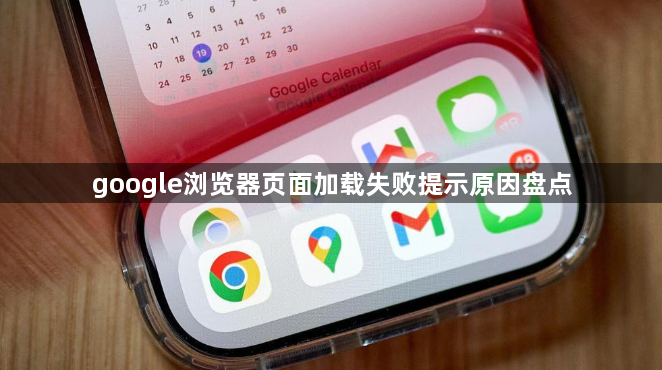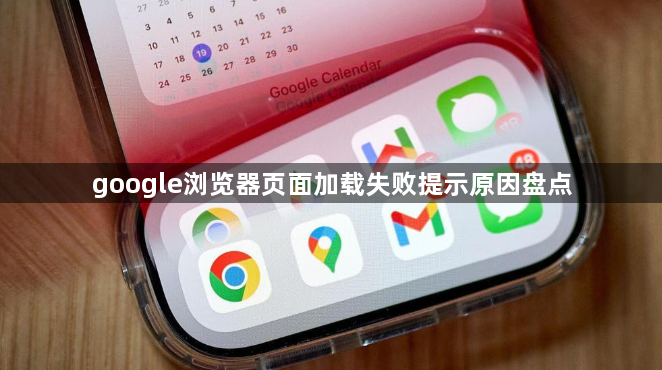
以下是Google浏览器页面加载失败提示原因盘点:
一、网络连接问题
1. 网络不通:检查电脑是否连接到网络。可以查看网络图标是否显示正常连接状态,或者尝试打开其他网页或使用网络应用,确认网络是否正常工作。如果网络未连接,需要检查路由器、调制解调器等网络设备,确保其正常运行并正确连接到互联网。
2. 网络不稳定:即使网络连接正常,但如果网络信号弱或不稳定,也可能导致页面加载失败。例如,在使用Wi-Fi时,如果距离路由器较远或有障碍物干扰,可能会使网络信号变差。可以尝试靠近路由器或更换网络环境,如切换到移动数据网络,看是否能正常加载页面。
3. DNS解析错误:DNS(域名系统)负责将网址转换为服务器的IP地址。如果DNS服务器出现故障或配置错误,可能导致无法解析网址,从而页面加载失败。可以尝试更改DNS服务器,如使用谷歌的公共DNS(主DNS为8.8.8.8,副DNS为8.8.4.4),在Chrome浏览器设置中,进入“高级”选项,找到“系统”部分,点击“打开计算机的代理设置”,在网络连接属性中修改DNS服务器地址。
二、浏览器设置问题
1. 缓存和Cookie问题:浏览器缓存和Cookie存储了网页的临时数据和用户信息。如果缓存或Cookie过多或出现损坏,可能导致页面加载异常。可以清除Chrome浏览器的缓存和Cookie,点击右上角的三个点图标,选择“更多工具”-“清除浏览数据”,在弹出的窗口中选择清除缓存和Cookie的时间范围,然后点击“清除数据”。
2. 插件或扩展程序冲突:某些浏览器插件或扩展程序可能与页面加载不兼容,导致加载失败。可以禁用或卸载最近安装的插件或扩展程序,看看页面是否能正常加载。在Chrome浏览器中,点击右上角的三个点图标,选择“更多工具”-“扩展程序”,在扩展程序页面中,可以启用或禁用相关插件。
3. 代理设置错误:如果浏览器设置了错误的代理服务器,可能导致无法正常访问网页。检查Chrome浏览器的代理设置,进入“设置”页面,在“高级”选项中找到“系统”部分,点击“打开计算机的代理设置”,查看代理服务器的配置是否正确。如果不需要使用代理服务器,可以将其关闭。
三、网页本身问题
1. 网页代码错误:网页的HTML、CSS或JavaScript代码可能存在错误,导致页面无法正常渲染和加载。这种情况下,可以尝试联系网站管理员或开发者,反馈页面加载失败的问题,让他们检查和修复网页代码。
2. 网页服务器故障:网站服务器可能出现故障或维护,导致无法响应用户的请求。可以尝试稍后再次访问该网页,或者联系网站客服了解服务器状态。
3. 网页被防火墙或安全软件拦截:某些网页可能被防火墙或安全软件认为是不安全的,从而被拦截。可以检查防火墙或安全软件的设置,将相关网页添加到白名单中,允许其访问。但要注意,添加白名单可能存在安全风险,需要确保网页是可信的。
四、其他因素
1. 电脑系统问题:电脑系统可能存在故障或资源不足,影响浏览器的正常运行。可以尝试重启电脑,或者检查系统是否有更新,安装最新的系统补丁和驱动程序。
2. 病毒或恶意软件感染:电脑感染病毒或恶意软件可能导致网络连接异常或浏览器功能受损。可以使用杀毒软件对电脑进行全面扫描和查杀,清除病毒和恶意软件。